¿Su computadora no arrancará en Windows después de instalar una actualización en su instalación de arranque dual o Wubi Ubuntu? A continuación, le mostramos cómo puede recuperar su cargador de arranque de Windows para que pueda volver a trabajar fácilmente en cualquiera de los sistemas operativos.
Hemos mencionado antes cómo Wubi es una excelente manera de ejecutar Ubuntu en su PC con Windows o netbook y, en general, funciona muy bien. Sin embargo, a veces su sistema puede recibir actualizaciones de GRUB, y si elige la opción incorrecta, la próxima vez que reinicie su computadora puede encontrar que piensa que solo hay Ubuntu y no Windows instalado en su computadora.
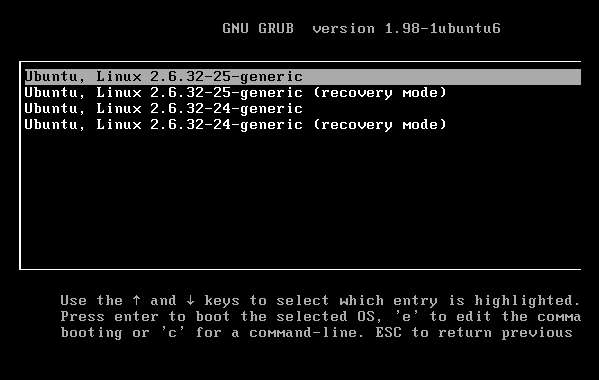
O, tal vez, lo que es aún más inquietante, inicia su computadora para ver que cree que tiene no sistema operativo.
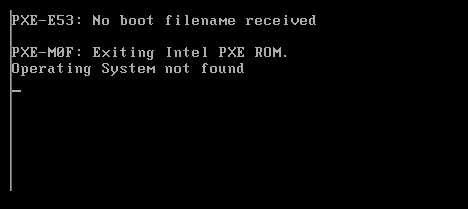
A menudo, no hay necesidad de entrar en pánico. Si recientemente recibió una actualización de Ubuntu, o de alguna manera logró estropear o eliminar su cargador de arranque, es rápido y fácil recuperarlo usando herramientas familiares de Windows. Así es cómo.
Reinstale su cargador de arranque de Windows desde el DVD de Windows
Para volver a Windows, deberá reinstalar su cargador de arranque de Windows. Afortunadamente, esto no es tan difícil ni requiere tanto tiempo como reinstalar Windows, pero requerirá su DVD de Windows. Arranque su computadora desde el DVD, y si no ofrece automáticamente permitirle arrancar desde el disco, es posible que deba cambiar la configuración de arranque en el BIOS. Por lo general, puede acceder presionando la tecla F2, F10 o Eliminar en la pantalla de inicio inicial, dependiendo de su computadora.
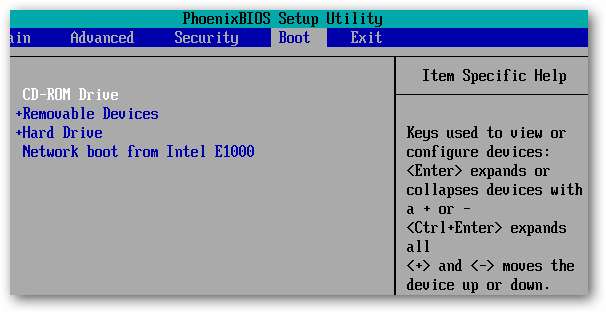
Guarde los cambios y reinicie su computadora desde el DVD de Windows. Después de unos momentos, debería ver la pantalla de configuración de instalación. Seleccione su idioma preferido, luego haga clic en próximo .
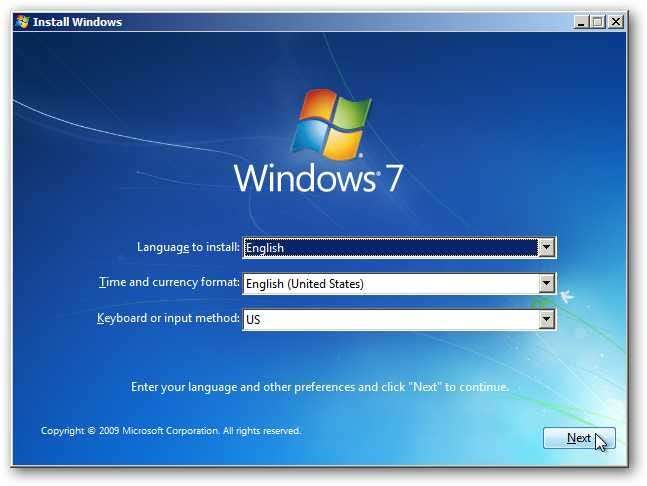
Su disco de instalación está diseñado para instalar Windows en su computadora, pero también contiene herramientas para ayudar a reparar su instalación de Windows existente. En la parte inferior izquierda de la ventana Instalar, haga clic en el Repara tu computadora enlace para comenzar a reparar su instalación actual de Windows.
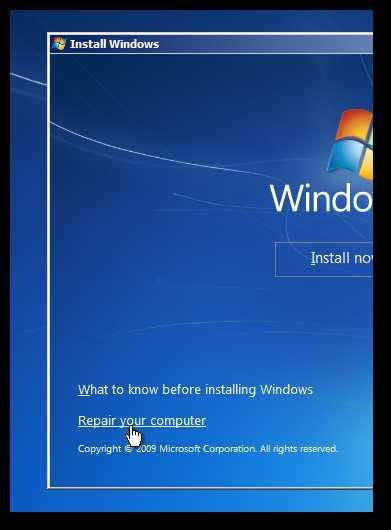
Recuperación del sistema comenzará a escanear automáticamente para ver si hay una instalación de Windows existente con algo que pueda solucionar fácilmente de forma automática. Puede que tenga que esperar unos minutos mientras analiza su computadora.
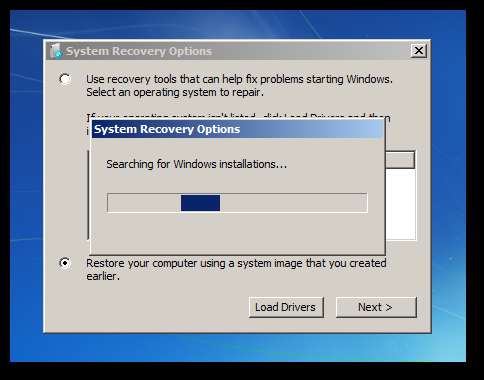
Si su único problema es el cargador de arranque, a menudo detectará automáticamente el problema y se ofrecerá a solucionarlo. Si es así, simplemente haga clic en Reparar y reiniciar , y su computadora debería reiniciarse en Windows como de costumbre en minutos.
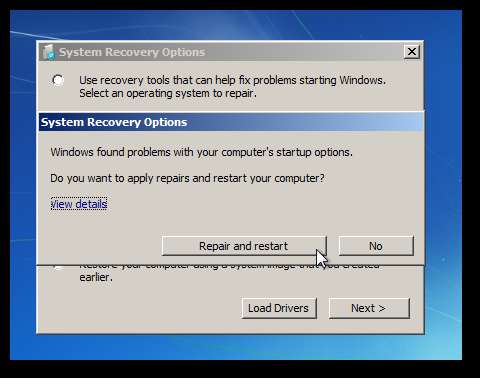
Reinstale su cargador de arranque manualmente desde el DVD de Windows
Como alternativa, si no detecta automáticamente nada para corregir, tendrá que elegir sus propias opciones de recuperación. Haga clic en la opción de viñeta en la parte superior y luego haga clic en próximo utilizar herramientas de recuperación para reparar Windows.
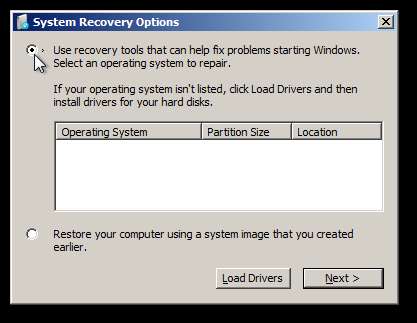
Ahora, seleccione Símbolo del sistema de las herramientas de recuperación disponibles.
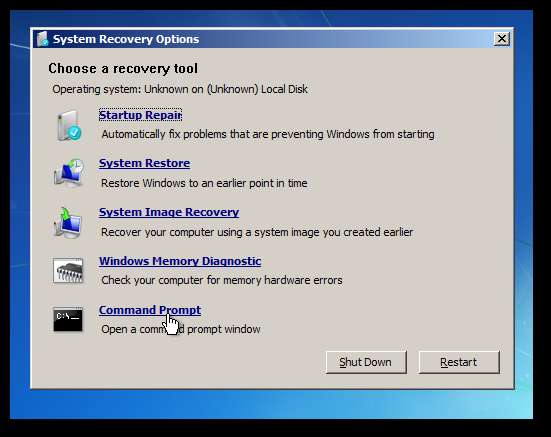
En la ventana del símbolo del sistema, ingrese lo siguiente para reparar su cargador de arranque:
bootrec / rebuildbcd
Después de unos momentos, debería detectar su instalación de Windows y preguntar si desea agregarlo al cargador de arranque. Entrar Y para agregarlo, luego salga del símbolo del sistema y reinicie su computadora cuando haya terminado.
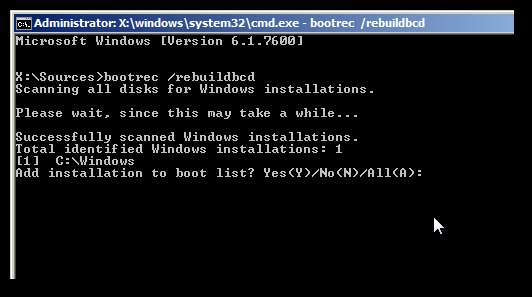
Momentos después, debería ver su pantalla de inicio de sesión estándar de Windows como de costumbre, y todos sus archivos y programas deberían estar bien y listos para usar.
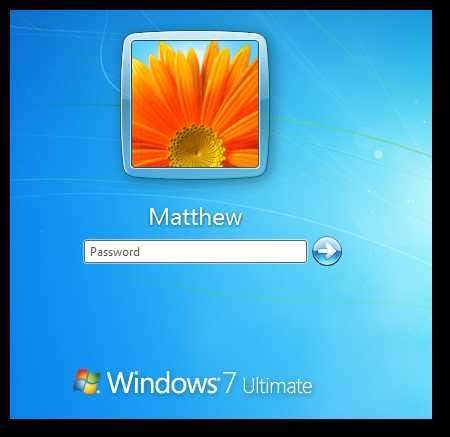
Como puede notar, la opción de arrancar en Ubuntu ya no aparecerá en su menú de arranque y su computadora actuará como si solo tuviera Windows instalado. Para volver a tener acceso a la instalación completa de Ubuntu o Wubi Ubuntu desde el cargador de arranque, también deberá restaurarla. La forma más sencilla es Agregue Wubi nuevamente al cargador de arranque con EasyBCD . Una vez que haya hecho eso, debería estar de vuelta en el negocio, listo para usar Windows o Ubuntu según lo necesite.






